Snap lietotnes tiek mitinātas Snap Store. Šīs rakstīšanas laikā snap veikalā ir pieejami tūkstošiem atvērtā koda un patentētu lietotņu.
Šajā rakstā es jums parādīšu, kā izmantot Snap pakotņu pārvaldnieku Ubuntu. Tātad, sāksim darbu!
Snap Packages meklēšana
Lai instalētu Snap pakotni, jums jāzina pakotnes nosaukums un tas, vai tas ir pieejams Snap pakotņu krātuvē. Lai atrastu šo informāciju, Snap pakotņu repozitorijā no komandrindas varat ļoti ērti meklēt vajadzīgo programmatūru / lietotni.
Piemēram, lai meklētu JetBrains PyCharm IDE, meklējiet paketes, kas atbilst pycharm atslēgvārds ar šādu komandu:
$ sudo snap find pycharm
Snap paketes, kas atbilda pycharm atslēgvārds ir jāuzskaita.
Jums jāatrod Snap pakotnes nosaukums, versija, kas tiks instalēta pēc noklusējuma, izdevēja nosaukums un tā kopsavilkums.

Uzzināt vairāk par Snap Package
Pirms Snap pakotnes instalēšanas, iespējams, vēlēsities uzzināt vairāk par to.
Lai uzzinātu vairāk par, teiksim, Snap paketi pycharm-kopiena, palaidiet šādu komandu:
$ sudo snap info pycharm-community
Daudz informācijas par pycharm-kopiena Jāparāda snap pakete.
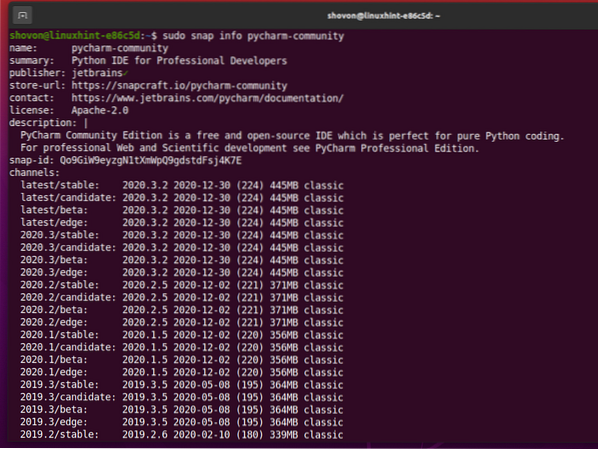
Augšējā sadaļā jums ir nosaukums, kopsavilkums, izdevēja nosaukums, Snap Store URL, instalētās programmatūras / lietotnes oficiālā lapa, licence, Snap pakotnes ID.
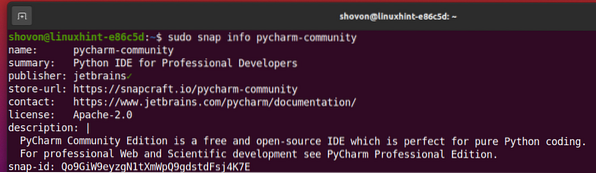
Apakšējā sadaļā jums ir visu pieejamo kanālu saraksts vai varat teikt programmatūras / lietotnes versijas, kuras vēlaties instalēt. The jaunākais / stabils kanālam jābūt noklusējuma iestatījumam visai Snap programmatūrai / lietotnēm. Ja vēlaties instalēt vecāku programmatūras / lietotnes versiju, Snap pakotnes instalēšanas laikā varat norādīt nepieciešamo kanālu.
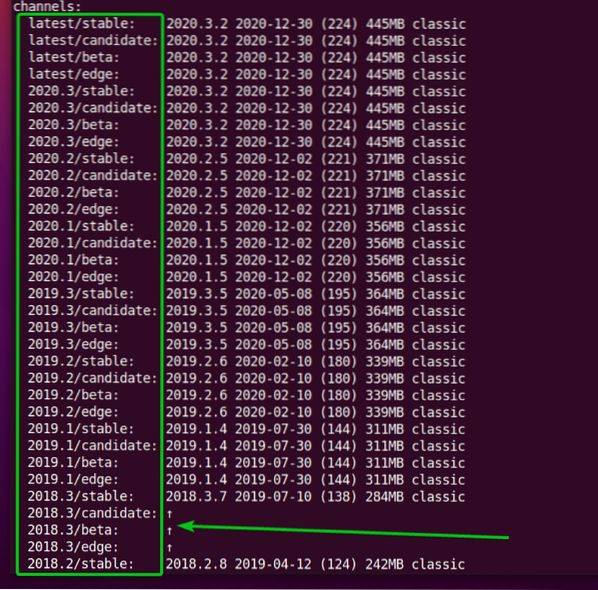
Snap Package instalēšana
Lai instalētu jaunāko stabilo PyCharm kopienas programmatūras / lietotnes versiju, varat instalēt pycharm-kopiena Snap paketi šādi:
$ sudo snap instalējiet pycharm-community
Ja vēlaties no Snap Store instalēt noteiktu programmatūras / lietotnes versiju, varat norādīt kanālu, kas jāizmanto instalēšanas laikā, izmantojot -kanāls komandrindas opcija šādi:
$ sudo snap instalējiet pycharm-community --channel latest / stabil
Dažā Snap Store programmatūrā / lietotnē tiks parādīts šāds kļūdas ziņojums. Tas ir tāpēc, ka Snap programmatūra / lietotnes papildu drošības slānim izmanto smilškastes. Snap programmatūras / lietotnes smilškastēšana neļaus programmatūrai / lietotnei mainīt failu sistēmu ārpus smilškastes (tās norādītā instalācijas direktorija).
Dažām programmatūrām / lietotnēm būs jāmaina failu sistēma (t.i.e., teksta redaktors vai IDE). Tātad šai programmatūrai / lietotnēm nevar izmantot Snap smilškastes funkciju. Lai instalētu Snap Store programmatūru / lietotnes, kurām jāmaina failu sistēma, jāizmanto -klasika komandrindas opcija instalēšanas laikā.
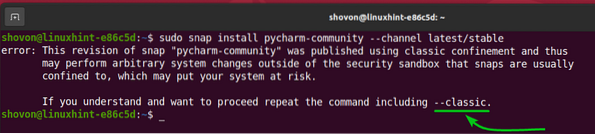
Jūs varat instalēt Snap Store programmatūru / lietotni (t.i.e., pycharm-kopiena), kas neizmanto Snap smilškastes funkciju šādi:
$ sudo snap instalējiet pycharm-community --channel latest / stabil --classic
Snap programmatūra / lietotne tiek lejupielādēta no Snap Store, un tās izpilde var aizņemt kādu laiku.

Šajā brīdī ir jāinstalē Snap pakotne.

Kad PyCharm kopienas snap pakotne ir instalēta, jums to vajadzētu atrast Ubuntu lietojumprogrammu izvēlnē. Varat to palaist tāpat kā citas lietotnes.
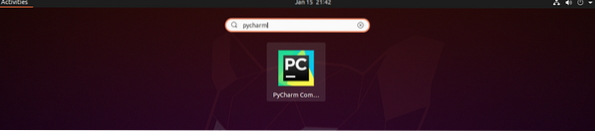
Uzskaita instalētās papildpaketes
Visus Ubuntu datorā instalētos Snap Store pakotnes varat uzskaitīt ar šādu komandu:
$ sudo snap saraksts
Jāuzskaita visas datorā instalētās Snap Store paketes.
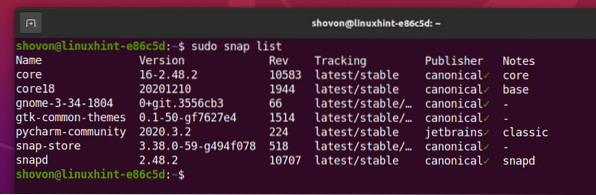
Snap Package jaunināšana
Snap Store paketes jaunināšana ir vienkārša.
Lai parādītu procesu, esmu instalējis tīmekļa vētra (JetBrains WebStorm IDE) Snap Store pakotne manā Ubuntu mašīnā, kā redzat zemāk redzamajā ekrānuzņēmumā.
$ sudo snap saraksts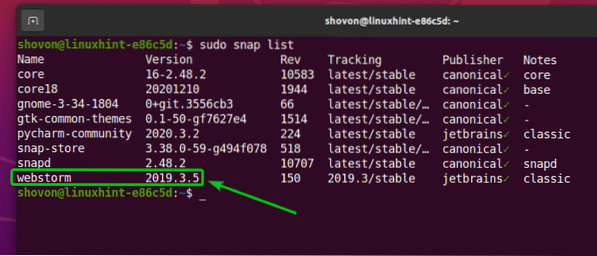
Jūs varat uzlabot tīmekļa vētra Snap Store lietotne ar šādu komandu:
$ sudo snap refresh webstorm
Varat arī jaunināt, lai pazeminātu konkrētu lietotnes kanālu.
Piemēram, man ir 2019. gads.3 / stabils kanāls tīmekļa vētra Snap Store lietotne ir instalēta manā Ubuntu mašīnā. Pieņemsim, ka vēlaties jaunināt uz jaunākais / stabils kanāls.
$ sudo snap info tīmekļa vētra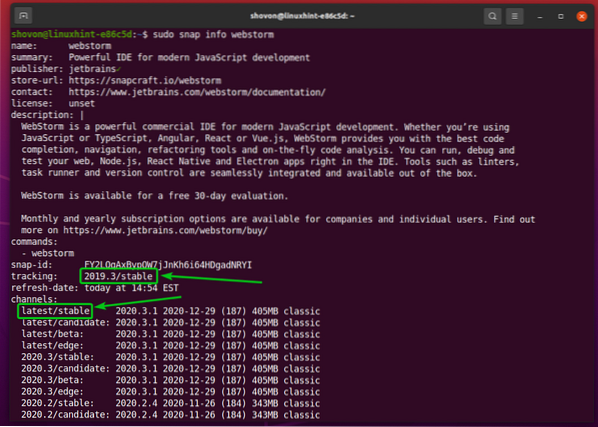
Lai uzlabotu tīmekļa vētra Pievienojiet veikala lietotni jaunākais / stabils kanālā, varat izpildīt šādu komandu:
$ sudo snap refresh webstorm - kanāls jaunākais / stabils
The tīmekļa vētra Lietotne Snap Store tiek atjaunināta uz jaunākais / stabils kanāls.

The tīmekļa vētra lietotne ir jaunināta uz 2020. gads.3.1, kā redzat zemāk redzamajā ekrānuzņēmumā.

Tīmekļa vētra Snap lietotne ir jaunināta uz jaunākais / stabils versija 2020. gads.3.1.
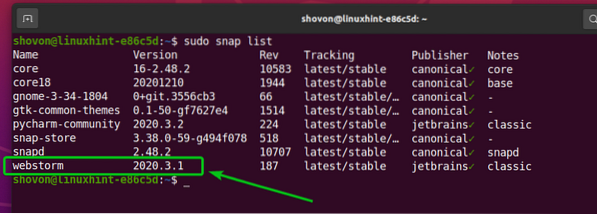
Atspējojiet un iespējojiet Snap Apps
Tradicionālā pakotņu pārvaldības sistēmā jūs varat instalēt, atinstalēt vai jaunināt tikai pakotni.
Viena liela Snap Store lietotņu priekšrocība ir tā, ka varat atspējot lietotni, ja tā vairs nav nepieciešama. Atspējojot lietotni Snap Store, tā joprojām būs pieejama jūsu datorā, taču Snap dēmons neielādēs lietotni. Lietotni varat iespējot, kad vien tas nepieciešams.
Es domāju, ka tas ir ļoti labs risinājums. Ja jums nepārtraukti nav vajadzīga kāda lietotne, varat to atspējot un iespējot tikai tad, kad tā nepieciešama. Tas var ietaupīt daudz atmiņas datorā.

Pašlaik WebStorm IDE ir instalēts manā Ubuntu mašīnā no Snap Store. Tātad, tagad es tam varu piekļūt no Lietojumprogrammu izvēlne mana datora.
Lai atspējotu tīmekļa vētra Snap Store lietotnē izpildiet šādu komandu:
$ sudo snap atspējojiet tīmekļa vētru
The tīmekļa vētra Snap Store lietotnei jābūt atspējotai.

Kā redzat, invalīdiem opcijai tiek pievienota tīmekļa vētra Snap Store lietotne.
$ sudo snap saraksts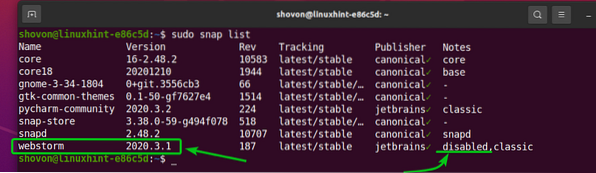
Tagad vietnē WebStorm IDE neatradīsit Lietojumprogrammu izvēlne datora.

Lai iespējotu tīmekļa vētra Snap Store lietotne vēlreiz palaidiet šādu komandu:
$ sudo snap iespējo tīmekļa vētru
The tīmekļa vētra Snap Store lietotnei jābūt iespējotai.
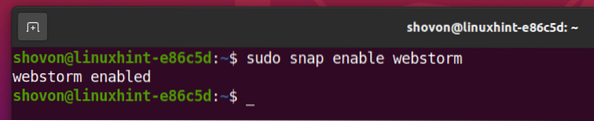
The invalīdiem opcija tiek noņemta no tīmekļa vētra Snap Store lietotne, kad tā ir iespējota.
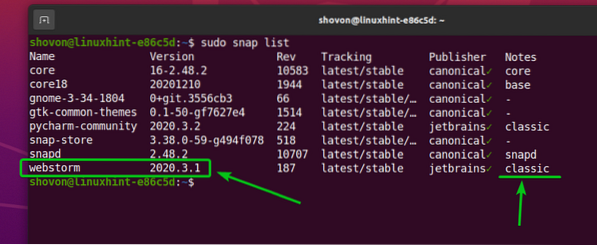
Kad esat iespējojis tīmekļa vētra Snap Store lietotnei WebStorm IDE jābūt pieejamai Lietojumprogrammu izvēlne vēlreiz.

Snap pakotnes atinstalēšana
Ja jums nepatīk instalētā Snap Store lietotne, varat to viegli atinstalēt.
Piemēram, lai noņemtu tīmekļa vētra Snap Store lietotnē izpildiet šādu komandu:
$ sudo snap noņemt tīmekļa vētru
Snap Store lietotne tīmekļa vētra būtu jānoņem.

Pēc tam jūs varat redzēt, ka lietotne Snap Store tīmekļa vētra vairs nav sarakstā.
$ sudo snap saraksts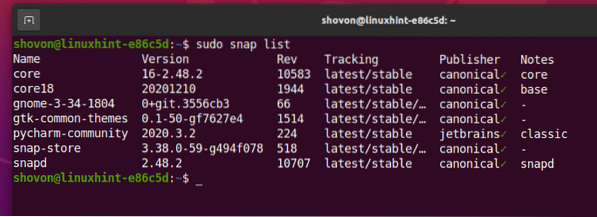
Secinājums
Šajā rakstā es parādīju, kā meklēt Snap Store paketes un atrast vairāk informācijas par Snap Store pakotni. Es jums parādīju, kā instalēt, uzlabot, iespējot / atspējot un atinstalēt Snap Store pakotni. Šis raksts palīdzēs jums sākt darbu ar Snap pakotņu pārvaldnieku Ubuntu.
 Phenquestions
Phenquestions


